Editting Poster Snowboard

Langkah 1
Pertama kita perlu mendapatkan Snowboarder kita jadi pergi di sini dan menyalin gambar kemudian membuat dokumen baru di Photoshop, seharusnya secara otomatis ukuran gambar ini. Sekarang paste gambar dalam kemudian bergerak ke bawah sedikit sehingga Anda memiliki sesuatu seperti pada gambar di bawah ini. 
Langkah 2
Selanjutnya pilih layer
dengan Snowboarder di atasnya kemudian klik tombol layer mask untuk
menambahkan masker, jika Anda tidak akrab dengan topeng maka pada
dasarnya jika Anda cat hitam ke masker maka akan menyembunyikan bagian
layer dan sebaliknya berlaku untuk putih , saat ini seluruh topeng putih
sehingga segala sesuatu di lapisan terlihat. Pilih alat laso poligonal, sekarang kami ingin memberikan semacam
'dipotong dari majalah' terlihat begitu sangat kasar hanya membuat
pilihan di sekitar garis besar orang kemudian pergi Pilih> Inverse
kemudian pilih masker dan mengisi seleksi dengan warna hitam , Anda
dapat melakukan ini dengan pergi Edit> Fill. Ada beberapa
bagian lain yang aku ingin tersembunyi seperti bagian antara kakinya
sehingga Anda dapat melakukan ini dengan cara yang sama dengan hanya
membuat pilihan dengan alat poligonal laso kemudian hanya mengisi
pilihan hitam, pastikan Anda bekerja pada topeng bukan lapisan.Dua lubang di atas lengan dan kap saya buat dengan cara
yang sama dan kami akan menggunakannya di kemudian hari, tetapi jika
Anda sedang berjuang untuk mendapatkan sesuatu yang lebih dari garis
kemudian hanya pergi ke langkah berikutnya karena ini hanya
detail-detail kecil nya. 
Langkah 3
Sampai aku
berkata begitu semua lapisan dibuat dari sekarang pergi di bawah lapisan
Snowboarder, sehingga membuat layer baru dan mengisinya hitam kemudian
klik kanan pada layer dan pergi ke pilihan pencampuran dan menambahkan
overlay pola menggunakan 45 ° garis pola yang saya sebutkan dalam
pendahuluan. Gunakan pengaturan di bawah ini. 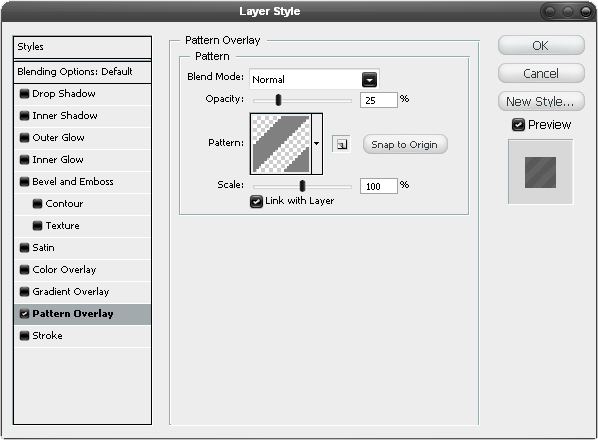
Langkah 4
Buat layer baru dan mengubah
warna latar depan putih kemudian ambil kuas memerciki dan menambahkan
beberapa Splatters belakang orang itu, mencoba dan mendapatkannya tampak
mirip dengan gambar di bawah ini. 
Langkah 5
Sekarang membuat beberapa kalangan menggunakan pink
sebagai warna foreground, Anda dapat membuat sendiri ini atau hanya
menggunakan beberapa sikat vektor seperti yang saya sebutkan sebelumnya. 
Langkah 6
Pilih alat pipet dan klik pada bagian dari perbatasan
biru putaran snowboarder kami untuk mendapatkan warna biru yang baik
yang akan berbaur masuk Sekarang ambil kuas memerciki Anda lagi dan
dalam layer baru membuat beberapa Splatters besar di belakang
Snowboarder kami sampai Anda memiliki sesuatu yang menyerupai gambar di
bawah ini. Anda akan melihat bahwa kami baru saja membangun
desain ini lapis demi lapis yang telah memberi kita efek yang baik dan
merupakan cara terbaik untuk bekerja di Photoshop. 
Langkah 8
Saya
berpikir bahwa balon udara panas ingin baik dalam bagian ini karena
mereka berwarna-warni dan mereka terbang seperti sesuatu seperti bunga
yang juga berwarna-warni, tetapi terlihat aneh saat mengambang di udara
pertengahan. Saya menggunakan gambar ini dan gambar ini tetapi Anda akan melihat bahwa keduanya memiliki latar belakang yang perlu dihapus.Karena ini akan
diperkecil banyak maka tidak masalah jika mereka tidak rapi memotong
sehingga menyisipkan salah satu gambar di kemudian gunakan metode mana
yang Anda merasa nyaman dengan begitu baik lapisan masker seperti yang
kami lakukan dengan Snowboarder atau menggunakan alat penghapus. Lakukan ini untuk kedua gambar 
Langkah 9
Berikutnya skala mereka berdua turun dan kali ini menempatkan lapisan atas Snowboarder maka posisi mereka seperti begitu. 
Langkah 10
Kami ingin memberikan kesan bahwa balon yang
memegang snowboarder sehingga membuat layer baru di bawah balon kemudian
pilih pen tool dan di toolbar utama pastikan tombol jalur didorong
kemudian menggambar jalan dengan mengklik pertama pada salah satu
keranjang kemudian di salah satu lubang tapi kali ini ditahan dan
gerobak untuk mendapatkan kurva sedikit kemudian klik lagi pada
keranjang. Sekarang pilih alat kuas dan memilih sikat bulat 2px keras
dengan warna putih sebagai warna foreground kemudian hanya tekan kembali
dan yang seharusnya tak jalan.Mudah-mudahan Anda memiliki sesuatu yang mirip dengan salah satu balon
di sini dan jika Anda kemudian melakukan hal yang sama dengan balon
lainnya. 
Langkah 11
Gunakan alat penghapus pada layer ini agar terlihat seperti tali
melalui lubang, periksa gambar di bawah ini untuk melihat apa yang saya
maksud. 
Langkah 12
Saya menambahkan beberapa Splatters lebih putih dalam
layer baru tepat di atas lapisan Snowboarder, satu di belakang
masing-masing balon dan satu di akhir snowboard. 
Langkah 13
Terakhir saya hanya menambahkan beberapa teks sederhana di sudut kiri atas menggunakan warna biru yang sama. Jangan ragu untuk menambahkan beberapa rincian lebih lanjut dan menggunakan kreativitas Anda. 



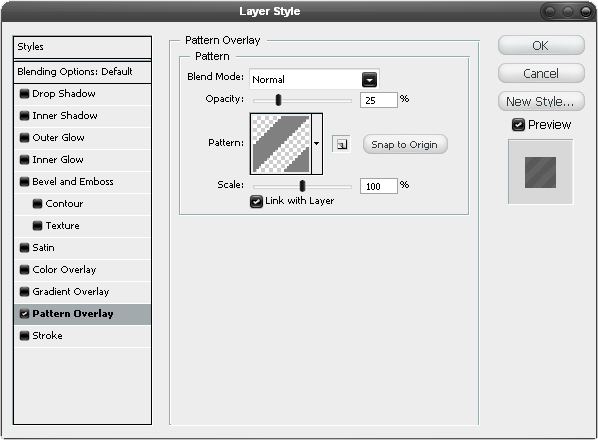









Tidak ada komentar:
Posting Komentar